Как установить ipa на iphone
Содержание:
- Новости Apple : iPhone, MacBook, iPad
- Что делать дальше
- Зачем нужен AltStore
- Установка Cydia
- Что если у меня Jailbrake?
- Где пользователю найти ipa-файлы
- Как установить IPA на iPhone без джейлбрейка?
- Использование приложений без джейлбрейка
- Использование сторонних программ
- Динамическая инструментализация (Dynamic Insrtumentation)
Новости Apple : iPhone, MacBook, iPad

По умолчанию в устройствах Apple запрещена установка приложений не из официального магазина. Связано это с политикой безопасности компании по отношению к клиентам. Такая политика вполне оправдана, но, тем не менее, существуют пути для обхода запретов. Пользователи могут совершать процедуру так называемого джейлбрейка – побега из тюрьмы, в дословном переводе с английского. Или более простыми словами – взлома системы, за счет которого открывается доступ к файловой системе гаджета и пополняется список доступных сервисных возможностей.
Джейлбрейк по понятным причинам не поддерживается Apple, однако и не является запрещенной процедурой. Основной момент, который стоит учитывать – после данной операции лицензия на устройство перестает действовать. Что, впрочем, можно исправить, перепрошив систему и удалив следы «взлома».
Джейлбрейк играет важную роль в вопросе, как открыть файл ipa на iPhone. Данный формат используется для приложений, разработанных специально для Apple-устройств. На других гаджетах их открыть не получится, даже если применять симулятор iOS. Впрочем, по стандарту файлы .ipa невозможно включать даже на «яблочных» девайсах, поскольку эти приложения не относятся к официальному магазину Apple. Чтобы нивелировать этот запрет, используется специальный программный комплекс AppSync. Он доступен к скачиванию в Cydia.
Порядок действий при установке выглядит следующим образом:
- Включаем сервис Cydia;
- Заходим в раздел «Репозитории»;
- Жмем Правка-Добавить;
- Осуществляем добавление конкретных репозиториев. Нам нужны, в частности, «angelwind» и «hackyouriphone»;
- Подтверждаем действие;
- Через меню поиска подбираем AppSync для соответствующего типа iOS;
- Устанавливаем функционал;
- Перезагружаем устройство, чтобы изменения вступили в силу.
Теперь у нас есть полноценный доступ к файловой системе
Важно: прежде чем совершать дальнейшие манипуляции с системой, убедитесь, что нужную для вашей операционной системы прошивку можно будет без проблем найти в сети и при необходимости установить стандартные настройки iOS
Варианты установки файлов .ipa
Есть три основных способа, как открыть файл ipa на iPhone.
Способ №1. Используем iTunes
Наиболее доступный вариант. Нам нужно будет:
- Скачать и инсталлировать iTunes;
- Сохранить на устройство приложение в формате .ipa;
- Двойным щелчком на файле активировать его через iTunes. Сервис автоматически пополнит список iTunes программ;
- Подсоединить гаджет к ПК. Заходим в iTunes – iPhone – Программы. Выбираем соответствующие приложения, включаем синхронизацию.
Если все действия совершены верно, по завершению синхронизации приложение будет доступно в полном объеме.
Способ №2. Сервис iFunBox
Стандартный сервис, без навороченного интерфейса. Сразу видно, что авторы программы сделали основной упор на ее функциональность. Наш порядок действий:
- Сохраняем и устанавливаем приложение iFunBox;
- Скачиваем нужный файл .ipa;
- Подключаем устройство к компьютеру;
- В менеджере iFunBox выбираем «Управление данными приложения», затем – «Установить приложение .ipa». Показываем системе, где находится необходимый файл;
- Подтверждаем установку.
Рекомендация от разработчиков сервиса – не устанавливать через него крупные приложения (объемом свыше 1 Гб).
Способ №3. Программа iTools
В этом сервисе дизайну явно уделялось больше внимания. Что никак негативным образом не сказалось не его функциональности. Менеджер есть в свободном доступе в сети и может использоваться на ПК с Windows. Как открыть файл ipa после скачивания и подключения гаджета к ПК? Нам понадобится:
- Включить приложение, перейти в раздел Applications;
- Зайти в раздел iPhone;
- Выбрать пункт «Установка»;
- Показать, где находится нужный файл;
- Подождать, пока установка закончится.
Все три способа понятны и просты в использовании. Главное – применять их с умом, и работать только с теми приложениями, которые гарантированно безопасны для вашего устройства.
Что делать дальше
Все, что остается сделать, это найти необходимую программу в формате ipa и скачать ее на iPhone.
Установочный файл будет сохранен в приложении Файлы, а через меню Поделиться его получится передать в AltStore. Утилита самостоятельно произведет установку приложения.
Есть определенные ограничения на устанавливаемые программы.
Во-первых, можно одновременно устанавливать приложения с одним Apple ID только на одно устройство. При установке программ на другом устройстве, приложения на первом перестанут работать.
Во-вторых, существует лимит на установку всего двух приложений через AltStore. Чтобы установить третье, придется удалить первое или второе.
В-третьих, сертификат действует всего 7 дней, после чего программы потребуется переподписать.
Однако, ничего страшного в этом нет. AltStore умеет самостоятельно переподписывать приложения без необходимости подключать смартфон к компьютеру.
Для этого ему и нужен наш Apple ID/пароль. Утилита может напоминать о необходимости переподписать программу через неделю, есть возможность создать быструю команду, которая одним нажатием обновит подпись или даже вывести виджет на рабочий стол с количеством дней до окончания действия сертификата.
Разработчики мобильных приложений Apple, которые имеют действующий сертификат, могут устанавливать до 10 приложений, а переподписывать каждые 7 дней программы не придется.
Процедура установки выглядит следующим образом:
1. Скачиваем любой ipa файл на iPhone. Можно найти и скачать прямо в Safari или передать на устройство по AirDrop.
2. Через меню Поделиться открываем программу в AltStore.
3. Соглашаемся на установку приложения и ждем пару минут.
Для установки программы iPhone должен находиться в одной сети с компьютером, на котором запущен AltServer. Именно для этого мы и разрешали подключение к смартфону по Wi-Fi.
Удаляются все установленные приложения стандартным способом, для окончательного удаления не забудьте почистить сертификат по пути Настройки – Основные – Управление устройством.
Зачем нужен AltStore
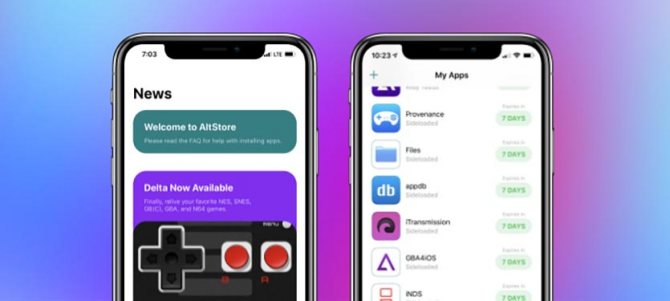
Данный сервис позволяет установить на смартфон практически любое приложение, которого по каким-либо причинам нет в App Store. Устанавливаемая программа или игра должна иметь поддержку текущей версии iOS, но в большинстве случаев получится запустить даже приложения, разработку которых забросили еще во времена iOS 9-10.
Так можно загрузить на iPhone, например, качалку торрентов iTransmission, чтобы загружать любые файлы из сети без использования компьютера. Те, кто хочет записывать телефонные разговоры, могут скачать Call Recorder или его аналог Audio Recorder.
Подойдут многие программы из мира джейлбрейка, которые работают как самостоятельное приложение и не меняют системные файлы. Разработчики AltStore сами предлагают установить полезные и необычные программы. Например, сейчас доступен продвинутый буфер обмена на iOS с историей скопированного и быстрой вставкой данных.
Можете при желании установить на iPhone старую любимую игру, которой уже нет в магазине Apple вроде Flappy Bird, Colin McRae Rally, Contra, Ultimate Mortal Kombat 3, Dead Space, Plants vs Zombie без доната, Prince of Persia: Warrior Within или даже легендарных Героев.
У многих с такой возможностью отпадут самые веские причины делать джейлбрейк на устройстве.
Работает все это стабильно и четко даже на самой актуальной версии iOS.
Установка Cydia
Порядок установка Cydia отличается в зависимости от версии iOS. Например, для iOS 9 была выпущена программа Pangu 9, которая делала на устройстве джейлбрейк и заодно давала доступ к Cydia.
Прежде чем делать джейлбрейк, необходимо подготовиться:
- выключить защиту экрана паролем и Touch ID;
- создать резервную копию данных;
- отключить функцию «Найти iPhone»;
- включить авиарежим в «Центре управления».
Чтобы установить Cydia на iOS 11 и более поздние версии, выполните следующие действия.
- Запустите Safari на мобильном устройстве.
- Откройте страницу загрузки.
- Нажмите на кнопку со стрелкой вверх.
- Выберите добавление на главный экран.
- Назовите иконку Cydia и нажмите Add.Закройте Safari.
После установки Cydia можно спокойно пользоваться смартфоном или планшетом, скачивая на него игры и программы от сторонних разработчиков, которых нет в App Store. Если первый способ не работает, попробуйте другой порядок установки:
- Запустите Safari и скачайте файл cydia.mobileconfig.
- Нажмите «Install to iOS Device», чтобы профиль загрузился.
- Откройте настройки, зайдите в раздел «Профили» и нажмите «Установить».
- Введите код доступа Apple ID.
- Нажмите на ссылку Install Cydia, затем — на кнопку Install.
- Снова откроются настройки. Нажмите «Установить», «Далее» и «Готово».
Когда на устройстве есть Cydia, установка приложений становится делом нескольких секунд. Но установка Cydia на iOS — не единственный способ получить доступ к контенту, которого нет в App Store.
Что если у меня Jailbrake?
Если ваш iPhone был подвергнут джейлбрейку (процедура открытия доступа к файловой системе), вы все также можете устанавливать приложения из AppStore, по описанной выше инструкции.
Вдобавок джейлбрейк дает вам возможность устанавливать взломанные приложения, которые можно скачать с многочисленных торрент сайтов.
Как скачивать с торрент сайтов я писать не буду. Скажу лишь одно, скачивая приложения с торрент сайтов вас должен интересовать только один единственный файл с расширением .ipa. Что с ним делать дальше читай ниже в инструкции.
ШАГ 1 — Запускаем на компьютере программу iTunes. Подключаем с помощью кабеля ваше iOS устройство.
ШАГ 2 — Если в Медиатеке (левая колонка) нет пункта Программы, активируйте его в настройках (в верхнем меню iTunes > Настройки). После этого кликните по пункту Программы в Медиатеке.
ШАГ 3 — Перейдите в Finder и в папке Загрузки найдите скачанный .ipa файл с вашим приложением. Запустите его двойным кликом.
ШАГ 4 — Вас автоматически перенесет обратно в iTunes где появится иконка нового приложения. Теперь перетащите за эту иконку с правой стороны экрана в левую и отпустите кноку над названием своего устройства. Дождитесь заврешения копирования.
Это все! Я уверен многие думали что будет намного сложнее. Простите, не в этот раз! В любой из гаджетов Apple изначально заложена идея удобства и простоты использования. Поэтому ничего военного тут быть не может.
Сегодня вы научились устанавливать приложения на свой iPhone или iPad, а значит день прошел не зря.
Где пользователю найти ipa-файлы
Напоследок несколько советов, где можно найти файлы для iOS с таким расширением. В сети есть специализированные сайты с такими программами. Немало взломанных приложений можно найти на любом торрент-трекере. Скачивать требуется в заархивированном виде или отдельными файлами с расширением ipa.
В магазине App Store так много программ и игр, что зачастую найти что-то действительно стоящее и отвечающее запросам сложно. Ситуация особенно усугубляется тогда, когда понравившиеся программы платные, то есть для из загрузки нужно платить деньги. Нет ничего хуже той ситуации, когда купленная программа оказалась «не такой», то есть она не оправдала возложенных на нее ожиданий. Конечно, у службы технической поддержки Apple можно запросить возврат денег за покупку, но гораздо проще самому бесплатно установить нужное приложение на iPhone и iPad под управлением iOS 10 и iOS 11, тем более что за это не придется платить ни копейки. И если оно окажется действительно стоящим, то его можно будет купить в App Store.
Для того чтобы установить на iPhone, iPad и iPod Touch под управлением операционных систем iOS 10 и iOS 11 любую программу или игру потребуется компьютер под управлением macOS, Windows или Linux. Весь процесс крайне прост, поэтому с ним сможет справиться даже неопытный пользователь
Очень важно, чтобы на компьютер была установлена последняя версия iTunes, загрузить которую можно на официальном сайте Apple, а на фирменных компьютерах Mac ее обновление до новейшей версии осуществляется через App Store
Как установить любое приложение на iPhone и iPad под управлением iOS 10 и iOS 11 бесплатно?
Шаг 1.
Подключить iPhone, iPad и iPod Touch к компьютеру Mac, Windows или Linux.
Шаг 2.
На всякий случай закрыть iTunes и запустить программу Cydia Impactor, скачать которую можно разработчика.
Шаг 3.
Весь интерфейс программы поделен на два окна, в верхнем из которых следует выбрать то устройство, на которую требуется установить приложение.
Шаг 4.
В нижнее окно нужно перетащить файл приложения для установки с расширением.IPA. Программы и игры для iPhone, iPad и iPod Touch можно загрузить на специализированных сайтах или на форумах, вроде 4PDA.
Шаг 5.
Если все сделано правильно, то на экране компьютера последовательно возникнут окна с предложением ввести логин и пароль от учетной записи Apple ID. Лучше всего использовать тот аккаунт, который используется в iPhone, iPad и iPod Touch, но в целях безопасности можно создать отдельный, воспользовавшись . После этого, начнется процесс установки, который может занять от нескольких секунд до пары минут.
Шаг 6.
В самом конце появится сообщение о 201-ой ошибки, но можно смело наживать на кнопку «ОК», поскольку нужное приложение уже установлено на iPhone, iPad и iPod Touch, и им можно пользоваться без ограничений.
Если после запуска программы на iOS 10 или iOS 11 появится сообщение вида «Ненадежный разработчик», то следует запустить «Настройки», а затем открыть «Основные» и в самом низу выбрать «Профили и управление устройством».
В разделе «ПО разработчика» будет отображаться логин учетной записи, на который и следует нажать. В появившемся окне требуется нажать на кнопку «Доверять» и подтвердить это действие. Если все сделано верно, то установленная на устройство игра или программа заработает.
Статья написана исключительно в ознакомительных целях. Ресурс сайт
не поддерживает пиратство.
До 22 декабря включительно у всех желающих есть возможность Xiaomi Mi Band 4, потратив на это всего 1 минуту своего личного времени.
Присоединяйтесь к нам в
Буквально завоёвывают весь мир, несмотря на их немалую цену. Новинки выходят из года в год, и каждому хочется идти в ногу с развитием новых технологий и новыми разработками.
Большинство держателей гаджетов культовой фирмы Apple взламывают систему, дабы расширить функциональные возможности своих аппаратов, и устанавливают твики из Cydia. Этим самым они делают так называемый джейлбрейк iPhone. Это также позволяет инсталлировать взломанные программы и утилиты без ограничений.
Для того, чтобы получить доступ на изменение файловой системы гаджета, нужно проверить наличие подходящей прошивки для девайса на специализированных ресурсах.
При её наличии, можно смело устанавливать твик AppSync.
Как установить IPA на iPhone без джейлбрейка?
Все, этот метод используется для установки любого файла IPA на мобильный iPhone. iTunes — лучшее решение, но если вы ищете дополнительные возможности, то вы попали в нужное место. Проверьте, как отлаживать файл IPA без устройства MAC или IOS.
Как установить файл IPA на iPhone без iTunes с iFunbox — автономный метод.
iFunbox — это автономная альтернатива установке файла IPA на iPhone без iTunes. Это установщик приложений IPA для iPhone и iPad. IFunbox работает как установщик IPA без джейлбрейка и без компьютера.
Пошаговое руководство Как установить приложения на iPhone с помощью iFunbox
- Во-первых, вам необходимо скачать установщик iFunbox с официального сайта. Вот правильная ссылка iFunbox, просто нажмите на i-funbox.com, чтобы загрузить ее.
- После размещения iFunbox запустите iFunbox и подключите к нему свой iPhone.
- Выберите вкладку «Браузер файлов» и откройте подключенное устройство.
- Выберите нужное устройство и щелкните пользовательское приложение.
- В верхнем меню выберите установленное приложение.
- Откройте файл IPA, который вы хотите установить на iPhone.
- Готово — теперь ваше приложение доступно для вашего iPhone или iPad.
Вышеуказанные методы помогут вам загрузить и установить файлы IPA для iPhone.
В следующем методе вы получите альтернативу iFunbox . Итак, у вас есть множество вариантов; офлайн, онлайн и многие другие способы установить файл IPA прямо на iPhone. Как бесплатное приложение для звонков на iPhone.
Как загрузить и установить файлы IPA из Интернета.
Здесь полностью решено, как установить IPA на iPhone без джейлбрейка. iFunbox используется для установки файла IPA на iPhone с помощью ПК. Diawi — это онлайн-инструмент для разработчиков iOS. Это инструмент, который помогает вам установить файл IPA прямо на iPhone. Таким образом, вы можете установить IPA без iPhone.
Узнайте, как установить файл IPA на iPhone без iTunes, но с Diawi
Установщик Diawi для iPhone
- Откройте Diwani. com.
- Загрузить приложение.
- Откройте ссылку и нажмите «Установить».
Этот метод полезен для установки взломанного IPA без взлома. Также решено, как установить файл IPA на iPhone без компьютера.
Guide Offline Tool — Как установить файл IPA на iPhone без iTunes.
Загрузите iTools для Windows 10/8.1/7 .
Загрузить iTools для Mac PC
Пошаговое руководство по установке IPA с помощью iTool.
- Установите iTool.
- Подключите свой телефон к iTool.
- Выберите вкладку «Приложение» на боковой панели iTool.
- Выберите файл IPA, который вы хотите установить.
- Щелкните и откройте его.
Проверьте: Как установить Facetime IPA на ПК с Windows.
Прочтите: Скачать Spotify Premium Mod APK
iTunes, альтернатива установке приложения iPhone IPA.
iTunes, iFunbox и iTool относятся к той же категории, что и в основном используются для установки приложений на iPhone.
IOS-Deploy — Утилита командной строки для развертывания файла IPA на iPhone
Это простой инструмент, разработанный Раймондом Кси.. Используйте реализацию iOS на iPhone без iTunes с помощью командной строки. Это служебная программа, которая помогает вам установить любой файл .ipa на устройства ввода-вывода. Благодаря поддержке ios-deploy вы можете распаковать файл .ipa.
Как использовать IOS-Deploy для установки файла IPA.
- Скачать Разверните IOS отсюда.
- Для установки утилиты IOS-Deploy требуется Mac OS.
- Установите ios-deploy npm install -g ios-deploy
- Используйте его для распаковки файла .ipa на устройстве ios.
Процедура
- Распаковать IPA файл в папке TMP
- Запустите ios-deploy ios-deploy -b ./Payload/*.app
- После установки Очистите папку TMP
Как установить файл IPA на iPhone без iTunes — установщик IPA
Это одно из лучших решений о том, как установить файл IPA на iPhone без компьютера. Вам не нужен компьютер для установки установщика IPA.
Как установить файлы IPA на iPhone с помощью IPA Установщик
Следуйте инструкциям, чтобы решить «Как установить файл IPA на iPhone без ПК».
- Скачайте Cydia, установит и откроет ее. Также полезно запустить Facetime на ПК или iMessage на ПК.
- Добавьте репозиторий Big-boss в свой список.
- Выберите вкладку «Поиск» и выполните поиск в установщике IPA.
- Коснитесь и следуйте процессу установки.
- После завершения установки запустите установщик IPA.
- Выберите и коснитесь файла IPA, который вы хотите установить.
- Дождитесь окончания установки.
- После сообщения «Успешно установлен IPA» ваш файл IPA был успешно установлен на вашем iPhone или iPad.
Итак, это метод Jailbreak для установки файлов IPA на iPhone с помощью Jailbreak. В следующем методе я покажу вам, как установить файл IPA на iPhone без взлома.
Проверка: Как установить Bluestacks без видеокарты .
Использование приложений без джейлбрейка
Способы джейлбрейка — это всегда гонка с разработчиками Apple. Пользователи находят уязвимости и получают доступ к системе, разработчики выкатывают новые версии с исправлениями и улучшениями безопасности. Если вы не хотите участвовать в этом соревновании, используйте для установки приложений через Cydia другие программы — например, Asterix или Cydia Impactor.
Asterix
Это новый установщик программ, игр и другого контента от сторонних производителей. Для его работы не требуется джейлбрейк и Cydia твик для установки приложений. Настраивается всё очень просто — даже компьютер не потребуется.
- Запустите на iPhone или iPad браузер Safari.
- Перейдите на страницу программы Asterix.
- Нажмите Download it now дождитесь окончания загрузки приложения, которое будет установлено как сертификат.
После добавления Asterix в систему на рабочем экране появится его значок. Запустите его и нажмите на большую кнопку со стрелкой вниз, чтобы открыть раздел с приложениями и эмуляторами. Чтобы загрузить и установить игру или программу, выберите её и нажмите Get. В Safari откроется страница скачивания. В течение трёх секунд будет идти реклама, после чего появится кнопка Get Link. После нажатия на неё запустится инсталляция приложения.
Asterix работает на iOS 10 и iOS 11. Если на iPhone или iPad установлена более ранняя версия системы, то придётся делать джейлбрейк и производить установку программ через Cydia или использовать другую программу — Cydia Impactor.
Cydia Impactor
Это переработанный джейлбрейк, который позволяет использовать уязвимости в системе для получения доступа к файловой системе. Установка приложений через Cydia Impactor не вызовет никаких затруднений. Вам нужно найти игру или приложение, которое вы хотите добавить на iPhone или iPad, и скачать его файл iOS IPA.
Установка приложений на iPhone через Cydia Impactor доступна с компьютера. Для этого загрузите и инсталлируйте программу на macOS, Windows или Linux. Затем:
- Скачайте IPA-файл игры или приложения, которое вы хотите поставить на мобильное устройство.
- Подключите iPhone или iPad к компьютеру. Нажмите «Доверять».
- Убедитесь, что на компьютере установлена последняя версия iTunes.
- Запустите Cyfia Impactor и выберите подключенное устройство.
- Перенесите IPA-файл в окно программы.
- Введите данные Apple ID.
- При появлении окна с предупреждением от Apple Developer нажмите OK.
Если вы сделали всё правильно, то Cydia Impactor произведёт установку приложения автоматически. Чтобы запустить его на iPhone или iPad, зайдите в раздел «Основные» в настройках и нажмите на пункт «Управление устройством». Выберите девелоперский сертификат и подтвердите доверие к нему.
После выполнения этих действия приложения, установленные через Cydia Impactor, будут доступны на мобильном устройстве. Джейлбрейк делать не нужно, что очень удобно, потому что в новых версиях iOS уязвимости быстро закрываются разработчиками.
Использование сторонних программ
Помимо официальных, существует несколько популярных сторонних программ, с помощью которых можно устанавливать файлы формата *.ipa. Подобными приложениями выступают iFunBox и iTools.
iFunBox
Главной особенностью этой программы является её скорость работы. Правда, над интерфейсом разработчики даже не «заморачивались». Зато функционал — главное преимущество.

Принцип работы с iFunBox:
- Скачиваем и устанавливаем программу;
- Выбираем нужное приложение и скачиваем его на компьютер;
- Затем подключаем гаджет к рабочей станции, запускаем iFunBox и выбираем следующую последовательность: «Управление данными» — «Установка»;
- Затем следует указать путь к файлу *.ipa, который находится на компьютере и произвести установку.
Однако есть один неприятный момент: разработчики настоятельно не рекомендуют производить установку приложений, размер которых более одного гигабайта. Впоследствии они могут работать некорректно.
iTools
Эта утилита, в отличие от iFunBox, имеет более привлекательный дизайн, но больше ничего нового не может предложить своим пользователям.
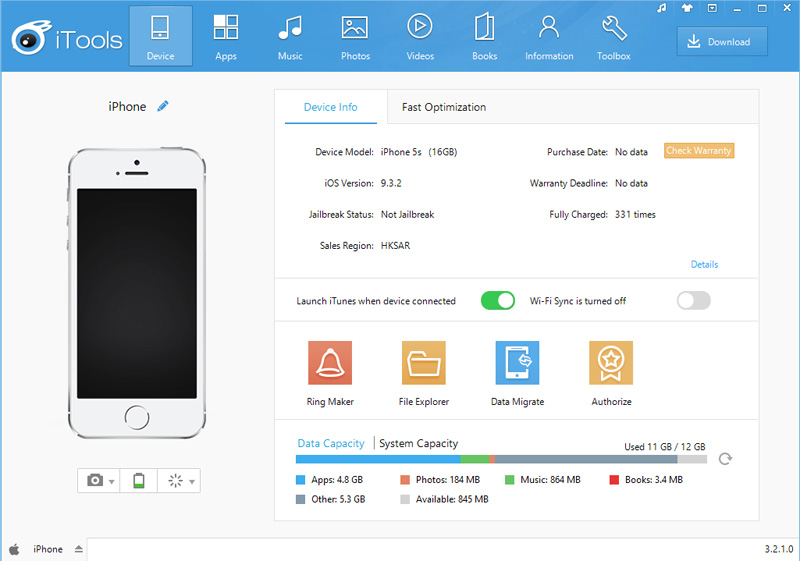
Принцип работы с приложением iTools:
- Скачиваем и устанавливаем утилиту;
- Находим и скачиваем нужный файл *.ipa;
- Производим подключение гаджета к компьютеру;
- Запускаем программу, переходим во вкладку «Приложения/Applications» — «iPhone» и нажимаем кнопку «Install»;
- Затем указываем путь к файлу *.ipa и дожидаемся завершения инсталляции.
Эта программа также является весьма популярной. Но все приложения и игры, которые доступны для загрузки с помощью именно vShare, расположены на серверах самого программного модуля. Это значительно упрощает всю процедуру, однако может ограничивать список доступных ресурсов.
Как пользоваться программой:
- Открываем приложение Cydia;
- Подключаем appvv репозиторий;
- Находим в списке доступных программ vShare и устанавливаем её;
- Запускаем приложение, если нужно — обновляем до актуальной версии;
- В списке доступных программ и игр выбираем нужное, и скачиваем.
Это приложение хорошо тем, что допускается инсталляция одновременно нескольких программ без ограничения по скорости.
Динамическая инструментализация (Dynamic Insrtumentation)
Вот основные инструменты динамической инструментализации:
-
Frida — набор динамических инструментов для разработчиков, реверс-инженеров и исследователей безопасности.
-
Objection — набор инструментов для мобильных исследований во время выполнения на базе Frida. Создан для того, чтобы помочь оценить уровень безопасности мобильных приложений без необходимости джейлбрейка.
-
Cycript — позволяет исследовать и изменять запущенные приложения на iOS или OS X через интерактивную консоль, используя гибрид синтаксиса Objective-C ++ и JavaScript.
Эти инструменты помогают разбирать приложения в режиме выполнения: смотреть память приложения, используемые ресурсы, локальные хранилища, базы данных, Keychain, тестировать джейлбрейк и SSL пиннинг.
Посмотрим на пример простого обхода джейлбрейка с помощью Frida. Мы уже разобрали реализацию одного из вариантов обнаружения джейлбрейка в приложении DVIA-v2, но на самом деле для его обхода нам достаточно информации из class-dump. В приложении есть класс JailbreakDetection и метод isJailbroken, который возвращает значение типа boolean.
Попробуем заменить возвращаемое значение с помощью кода для Frida:
Cкрипт проверяет доступность API для Objective-C (ObjC.available), ищет метод isJailbroken класса JailbreakDetection и регистрирует его для перехвата. На выходе из метода заменяем возвращаемое значение на 0 (false), что в данном случае будет означать то, что девайс не джейлбрейкнут.
Обход простого обнаружения джейлбрейка с помощью Frida
Такие простые вещи обходятся любым готовым инструментом. Если готовый инструмент не подходит, то придется написать свой скрипт.
Например, популярный вопрос на StackOverflow — как распознать джейлбрейк. Можно предположить, что этот или аналогичный код встречается во многих приложениях. В такой ситуации мы просто пишем больше своего кода:
Используя такой подход, можно обойти более продвинутый джейлбрейк, чтобы дальше заниматься исследованием приложения.
Также на джейбрейкнутом девайсе можно попробовать обойти Touch ID с использованием Objection и команды “ios ui biometrics_bypass”.
Пример тестирования обхода Touch ID
Это пример использования готового скрипта, но написать такой код самостоятельно тоже можно: мы просто запустили похожий скрипт, используя инструмент с вшитым набором скриптов. Подкладываем неправильный отпечаток и перехватываем его. Операционная система отвечает, что доступа нет, но complete hook заканчивается, и нам удается пройти аутентификацию в приложении. Можно ознакомиться с кодом приложения .
Теперь рассмотрим Cycript. Этот инструмент по функциональности похож на предыдущие, но также может помочь связать элементы UI с кодом.
Допустим, что в приложении есть кнопка, и нам нужно понять, какой метод в коде вызывается при ее нажатии. Мы подключаемся к приложению, смотрим, какие кнопки есть в этом UI, находим его по какому-то лейблу и смотрим, какой у него целевой объект (target):
Рассмотрим подробнее, что же тут происходит:
-
Выбираем все объекты класса UIButton.
-
Находим нужную нам кнопку по надписи на ней (см. titleLabel).
-
Находим, что является целевым объектом для действия по данной кнопке (см. allTargets). Получаем класс JailbreakDetectionViewController.
-
Смотрим, какие типы действий может обрабатывать данная кнопка (см. allControlEvents). Выясняем, что кнопка умеет обрабатывать нажатие, UIControlEventTouchUpInside (UIControlEventTouchUpInside = 1 << 6 = 64).
-
Вызываем метод actionsForTarget с известными нам данными и получаем имя метода: jailbreakTest1Tapped.
При нажатии на кнопку “Jailbreak Test 1” происходит вызов метода jailbreakTest1Tapped класса JailbreakDetectionViewController. Так мы можем соединить элементы интерфейса с соответствующим кодом и заниматься реверсом этих частей приложения.







